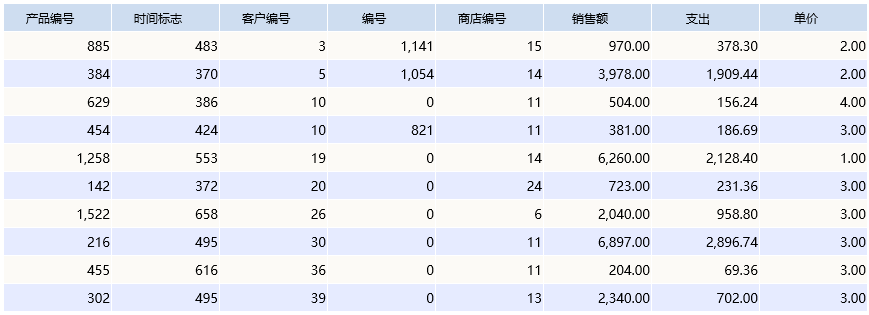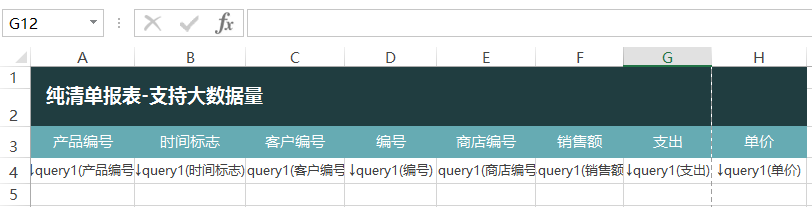...
实现一个清单报表,展示大数据数据,并且每页显示100行数据。
实现步聚
1.创建数据集
创建一个可视化查询,包含三个字段:销售区域、销售城市和销售额创建一个查询,预览数据如下:
预览数据如下
数据集相关设置请参考:数据集定义
2.新建电子表格
在电子表格设计器中进行登录,新建一个空白Excel文档在电子表格设计器中进行登录,新建一个电子表格
3.制作表头样式设置静态报表
使用excel功能,制作出报表表头样式:比如合并单元格,填充背景色、设置边框线等在Excel中设置静态表样,如下:
4.绑定数据拖拽字段
在工作区右侧的数据集面板中找到创建好的查询,把对应的字段拖到excel单元格中。在工作区右侧的数据集面板中找到创建好的数据集,把对应的字段拖到excel单元格中。
5.设置分组合计效果
5.1选择绑定销售额字段的单元格,在插件标签页中做如下设置:
扩展方向:不扩展;
数据设置:汇总;
汇总方式:求和。
扩展、数据设置及汇总功能请参考操作手册中的:单元格属性。
5.2使用excel功能设置分组小计:
针对绑定"销售区域"字段的单元格合并2行(B4、B5);
在销售城市单元格下方C5添加"小计";
在"销售额"单元格下方D5添加合计公式=sum(D4),表示对销售额单元格D4进行合计
5.3使用excel功能设置合计项:
合并B6、C6单元格,并添加内容"合计";在D6单元格添加合计公式sum(D4)
合计小计等计算公式使用请参考操作手册文档中的:公式函数
5.4使用excel功能设置整体报表样式:
设置小计、合计内容居右,及不同的背景色;
设置销售额内容居右;
设置报表整体显示表格线;
设置表格列宽;设置"销售额"的数据格式为千分位等。
6.发布报表:
在工具栏中点击发布,选择相应的路径,把制作好的报表发布到服务器目录下;点击预览,查看效果,如下图:
设置清单样式
资源下载
报表资源:分组报表.xml